Explorer les supports de formation
Pour vous aider à faciliter des formations significatives et attrayantes, Microsoft Éducation a mis en place un large éventail de supports de module pour planifier et organiser vos sessions.
Cette vidéo vous guide tout au long de l’accès, de la navigation et de l’utilisation des supports de formation.
Les étapes sont également décrites sur cette page.
Accès aux supports de formation
Les supports de formation sont accessibles de deux manières :
- En utilisant le lien : aka.ms/MEAcademy
- En suivant le lien dans le Training Tracker
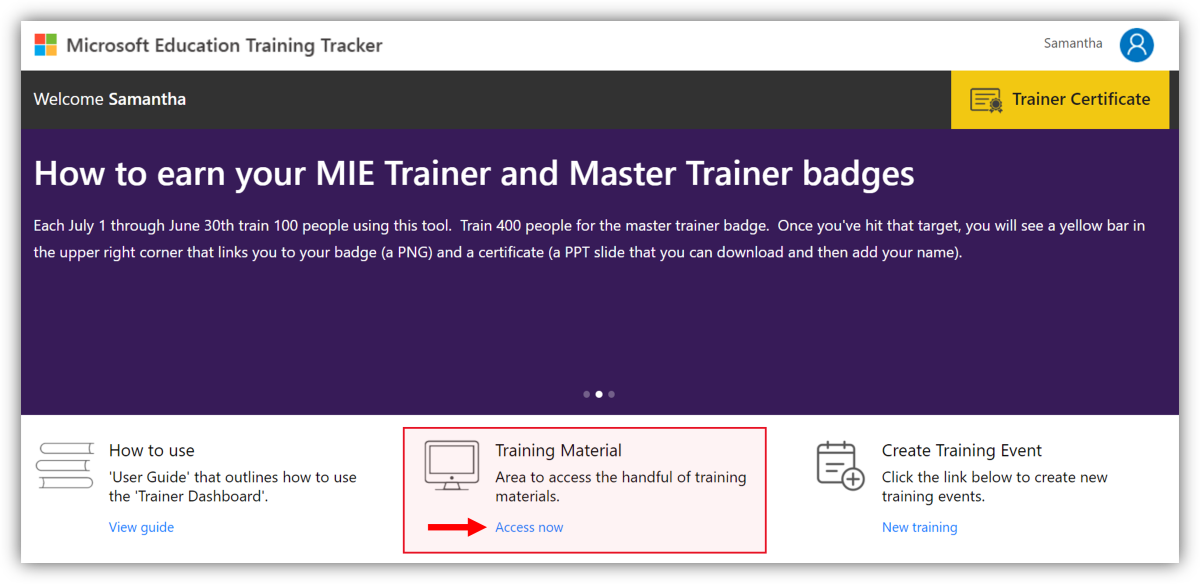
Parcourir les ressources
Les liens vous permettent d’accéder à un emplacement OneDrive où vous pouvez afficher et télécharger des ressources. Pour faciliter la navigation dans les ressources, remplacez l’affichage mosaïque par liste à l’aide du menu Options d’affichage en haut à droite.
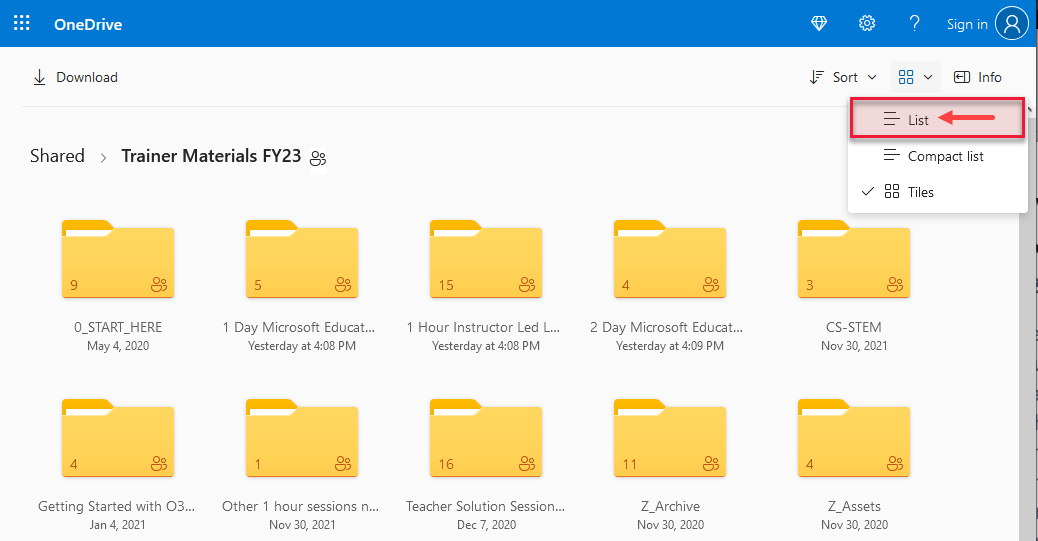
Le meilleur point de départ est avec le premier dossier appelé « 0_START_HERE ».
Dans ce dossier, vous trouverez :
- Un guide Prise en main et des guides sur l’utilisation du dispositif de suivi de formation.
- Une présentation PowerPoint appelée Menu Formation des enseignants de Microsoft, qui décrit les différentes formations, le contenu suggéré et les longueurs de formation.
Lorsque vous commencez à donner des formations aux enseignants de Microsoft, nous vous suggérons d’utiliser la présentation PowerPoint du Menu de formation des enseignants de Microsoft pour vous aider à sélectionner les formations que vous donner.
Les formations s’inscrivent dans les catégories suivantes :
- 1 heure de sessions d’apprentissage dirigées par un instructeur
- Académies des enseignants de Microsoft d’un jour
- Académies des enseignants de Microsoft de deux jours
Dans chaque catégorie, vous trouverez un large éventail de formations sur différents sujets, liés à différents contextes d’éducation et à divers outils Microsoft.
Une fois que vous avez choisi là formation que vous allez fournir, accédez au dossier correspondant sur OneDrive. Par exemple, si vous décidez de fournir la formation 1 jour Office Teacher Academy , vous trouverez les documents dans le dossier Microsoft Educator Academy 1 jour .
Personnaliser les ressources
Pour chaque formation, vous trouverez des ressources pour vous aider à fournir votre session. Pour chaque formation, il existe une présentation PowerPoint à télécharger et personnaliser, ainsi que d’autres fichiers tels que des guides d’apprentissage et des blocs-notes OneNote, le cas échéant.
Vous pouvez afficher ces fichiers sur OneDrive en sélectionnant les liens vers les fichiers pertinents. Toutefois, nous vous recommandons de télécharger toutes les ressources afin de pouvoir les adapter et les personnaliser.
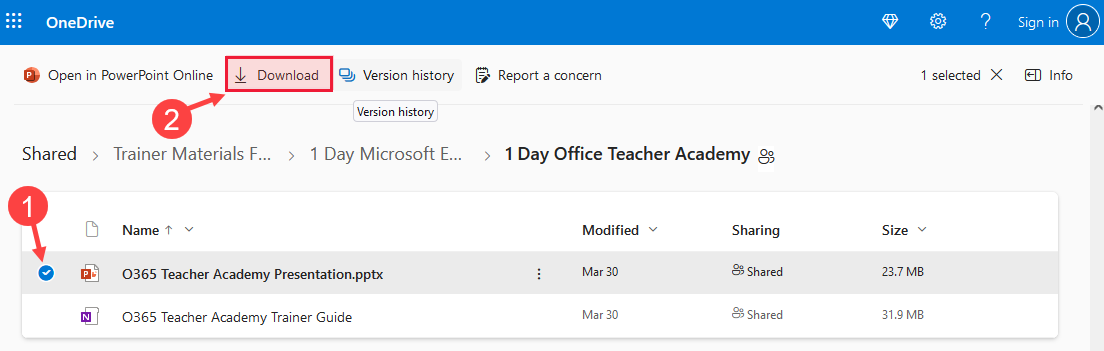
OneDrive est un environnement actif. En ligne avec les mises à jour et les améliorations apportées aux outils Microsoft pour les enseignants, les académies de formation dans ce OneDrive sont également susceptibles de changer.
Cours synchrones d’une heure
Vous trouverez également une plage de 1 heure synchrone qui gagnera un badge correspondant dans le Centre pour les enseignants.
Pour rechercher le contenu, sélectionnez le dossier Sessions d’apprentissage dirigées par un instructeur 1 heure. Ce dossier inclut les informations relatives aux formations nouvelles et existantes, et est mis à jour avec du contenu sur les nouvelles fonctionnalités et les approches de l’utilisation de la technologie dans la classe et au-delà.
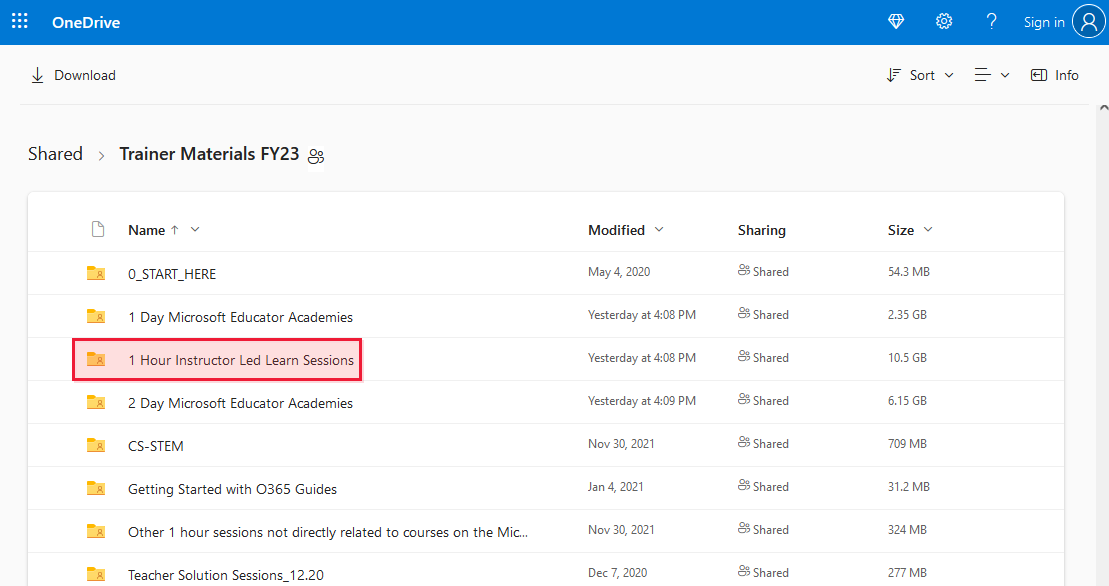
Dans le dossier Sessions d’apprentissage dirigées par un instructeur d’une heure , vous trouverez une gamme d’options de formation différentes.
- Explorez les différents dossiers pour tous les titres que vous pensez adaptés à votre contexte d’entraînement.
- Veillez également à accéder au dossier 1 heure MIE Teacher Academy FY19 et passez en revue la formation disponible ici.
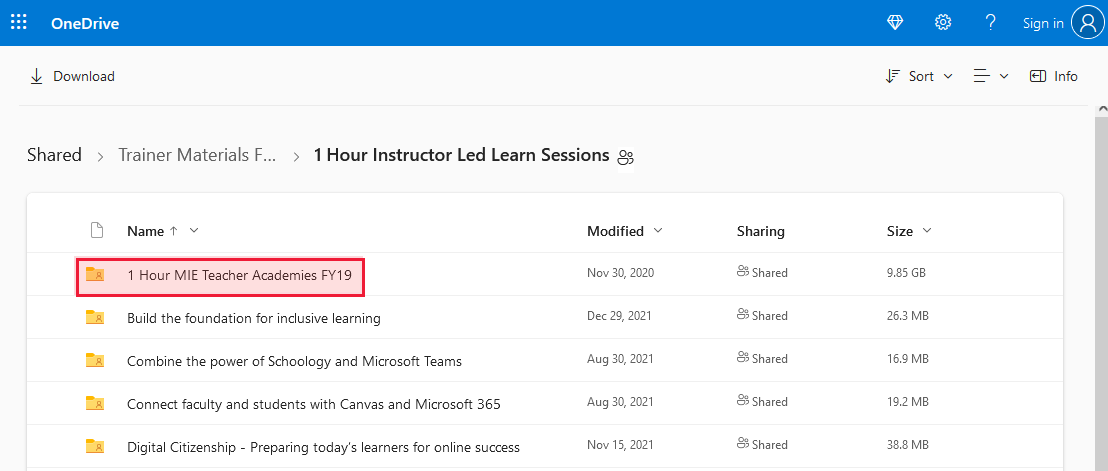
Activités
- Visitez aka.ms/MEAcademy et marquez la page/ajoutez-la à vos Favoris.
- Recherchez et téléchargez le document guide Prise en main et le jeu PowerPoint du menu Formation des enseignants Microsoft.
- Passez en revue le menu Formation des enseignants Microsoft et dressez la liste des formations qui, selon vous, répondent aux besoins des enseignants de votre établissement scolaire ou universitaire/du organization avec lequel vous travaillez.